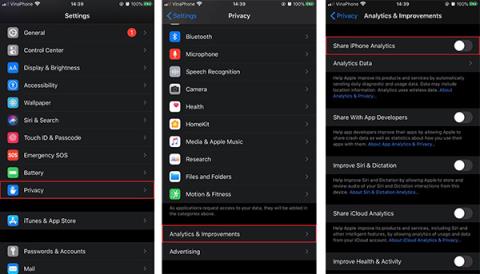Jei turite iPhone, tikriausiai žinote, kad yra daug paslėptų funkcijų , numatytųjų gamintojo nustatymų, veikiančių įrenginio operacinės sistemos fone. Kai kurie nustatymai tikrai nereikalingi ir galite juos išjungti.
Toliau pateikiamos funkcijos, kurias galite išjungti nepakenkiant įrenginio naudojimui.
1. Analizuokite iPhone
„iPhone Analytics“ siunčia jūsų telefono informaciją „Apple“, todėl kyla tam tikrų saugos problemų. „Apple“ renka šiuos duomenis siekdama tobulinti savo paslaugas, tačiau daugelis žmonių mano, kad jų informacija yra daug svarbesnė nei nauji „iPhone“ patobulinimai.
Norėdami išjungti šią funkciją, spustelėkite Settings > Privacy > Analytics & Improvements > Turn off Share iPhone Analytics

Išjunkite iPhone analizę
2. „iCloud Analytics“.
„iCloud Analytics“, kaip ir „iPhone Analytics“, yra funkcija, padedanti „Apple“ tobulinti savo paslaugas. „Siri“ yra viena iš funkcijų, kai „iCloud Analytics“ siunčia informaciją atgal į „Apple“. Jei nenorite šių dalykų bendrinti su „Apple“, šią funkciją taip pat galima lengvai išjungti.
Ši funkcija taip pat išjungta tame pačiame puslapyje kaip „iPhone Analytics“. Jums tereikia eiti į Nustatymai > Privatumas > „Analytics ir patobulinimai“ > Išjungti „iCloud Analytics“ bendrinimą (bendrinti „iCloud Analytics“)

Išjunkite „iCloud Analytics“.
3. Svarbi vieta
Suteikdamas „iPhone“ prieigą prie reikšmingų vietų, jūsų telefonas gali teikti informaciją apie jums svarbias vietas žemėlapių ir nuotraukų programose. Kai pateksite į svarbių vietų skirtuką, pamatysite vietų, kuriose lankėtės, sąrašą, gana stebinantį ir šiek tiek erzinantį, tiesa? Norėdami sukurti šį sąrašą, iPhone seka ir įrašo visur, kur einate, o tai reiškia, kad naudoja GPS.
Šią funkciją šiek tiek sunku rasti, nes ji paslėpta po daugeliu meniu sluoksnių. Eikite į Nustatymai > Privatumas > Vietos paslaugos > Sistemos paslaugos > Išjungti svarbias vietas.

Išjunkite rakto vietos režimą
4. Surinkite naujus duomenis
Skiltyje „Slaptažodis ir paskyros“ yra funkcija „Ftch New Data“. Spustelėkite čia ir pamatysite dar keletą parinkčių. Jei nustatyta Stumti, telefonas nuolat tikrina, ar neatsitiko nieko naujo. Ši funkcija sunaudoja daug baterijos. Jei tai darbo telefonas, Push yra geras pasirinkimas. Automatinis duomenų rinkimas taip pat yra gera savybė. Galite pasirinkti rinkti duomenis laikui bėgant arba tai daryti rankiniu būdu.
Ši funkcija yra skiltyje Nustatymai > Slaptažodis ir paskyros > Gauti naujus duomenis.

Surinkite naujus duomenis
5. Nereikalingos sistemos paslaugos
Sistemos paslaugose rasite daug funkcijų, kurios naudoja jūsų vietą. Kai kurios tikrai naudingos programos yra „Find My iPhone“ ir „Emergency Calls & SOS“.
Tačiau turėtumėte išjungti šias funkcijas, nes jos tikrai neturi per daug kasdienių efektų:
- Kompaso kalibravimas
- HomeKit
- Vieta pagrįsti įspėjimai
- Vieta pagrįsti „Apple“ skelbimai
- Vieta pagrįsti pasiūlymai
- Laiko juostos nustatymas
6. Reklamos sekimas
„Apple“ teigimu, tai paslauga, padedanti gauti daugiau jūsų pomėgius atitinkančių skelbimų. Ši funkcija leis reklamuotojams stebėti jūsų elgesį įvairiose svetainėse ir teikti skelbimus pagal surinktą informaciją. Šios funkcijos negalima visiškai išjungti, tačiau ją galima apriboti. Atminkite, kad net jį išjungus skelbimų skaičius nesumažės, o tik apribos jums skirtų skelbimų tikslumą.
Skelbimų apribojimo funkcija neįjungta pagal numatytuosius nustatymus. Norėdami jį įjungti, eikite į Nustatymai > Privatumas > Reklamavimas > Įjungti Riboti skelbimų stebėjimą.

Įgalinti skelbimų stebėjimo apribojimus